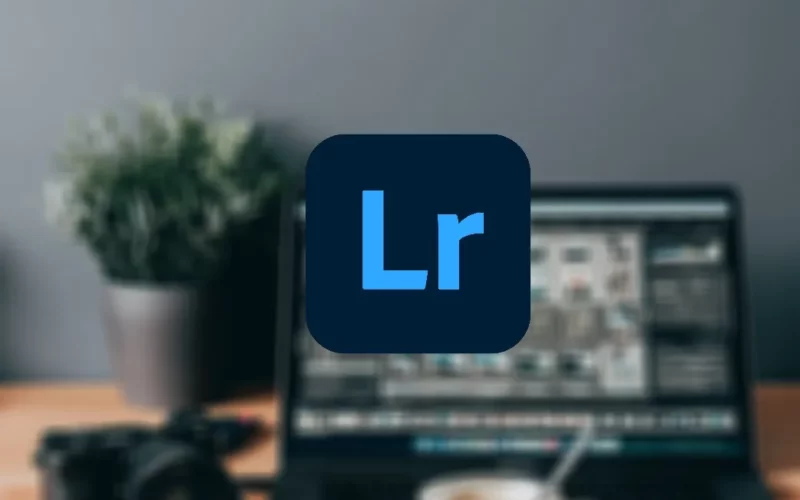Seperti yang Anda tahu, preset merupakan salah satu fitur utama Adobe Lightrooom. Adanya fitur preset ini memungkinkan kita bisa membuat proses edit jadi lebih cepat.
Preset ini merupakan sebuah pengaturan yang sudah disimpan sebelumnya. Pengaturan tersebut nantinya akan bisa diaplikasikan ke foto lain yang ingin Anda edit.
Cara kerjanya sendiri, ialah kita atur dulu visual foto yang kemudian di-export jadi file khusus berbentuk preset.
Nah, untuk Anda yang ingin membuat preset di Adobe Lightroom tapi belum tahu caranya, berikut akan saya bahas.
Daftar Isi
Cara Membuat Preset Lightroom
Seperti yang kita tahu, terdapat dua versi Adobe Lightroom. Pertama yaitu versi PC dan yang kedua yaitu versi HP Android.
Di sini saya akan bahas cara untuk kedua versi Adobe Lightroom tersebut. Langsung saja disimak.
Cara Membuat Preset Adobe Lightroom PC
Adobe Lightroom di PC memiliki fitur yang lebih kompleks dibandingkan di HP. Kalau Anda ingin membuat preset secara detail, mungkin bisa dipertimbangkan pakai versi PC.
Berikut langkah untuk membuat preset di Lightroom PC:
- Silakan buka aplikasi Lightroom di PC yang Anda pakai.
- Setelah itu silahkan masukkan gambar dengan cara klik tab File > Pilih menu Import Photos and Videos.
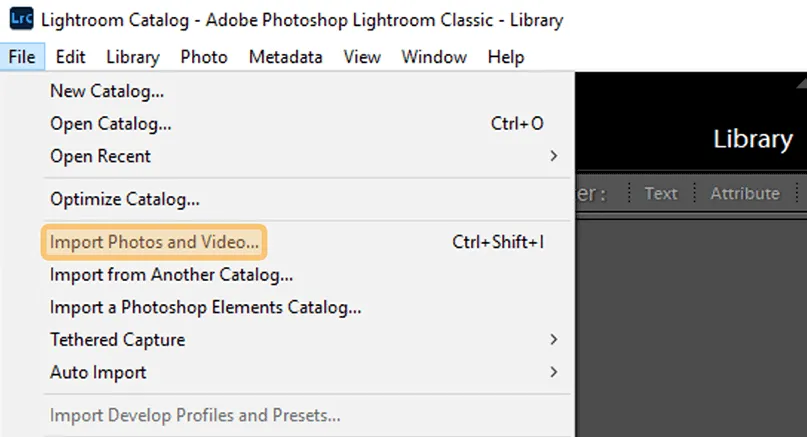
- Kemudian cari gambar yang ingin Anda pakai sebagai media untuk preset tersebut.
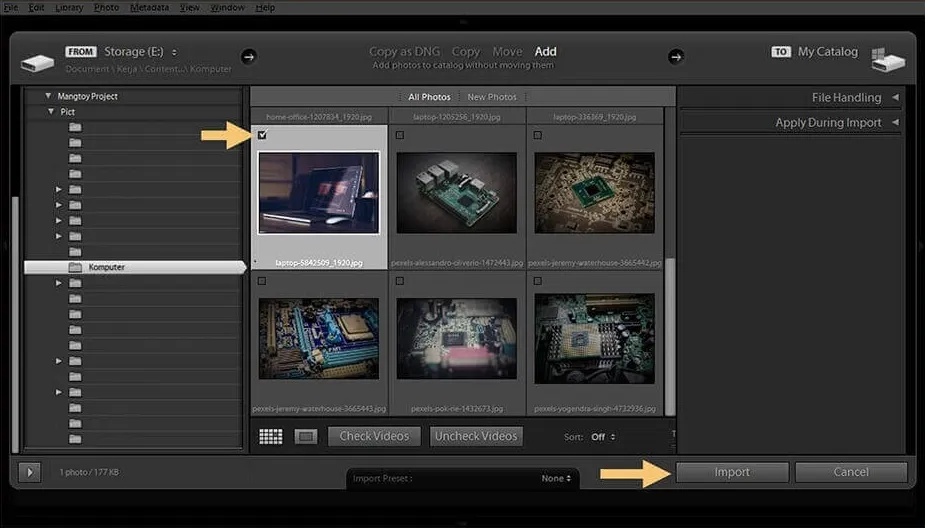
- Kalau sudah, Anda bisa klik tab Develop untuk menampilkan menu editing.
- Selanjutnya silakan lihat taskbar di bagian kanan. Pada taskbar tersebut, Anda bisa mengatur semua elemen sebelum di-export menjadi preset.
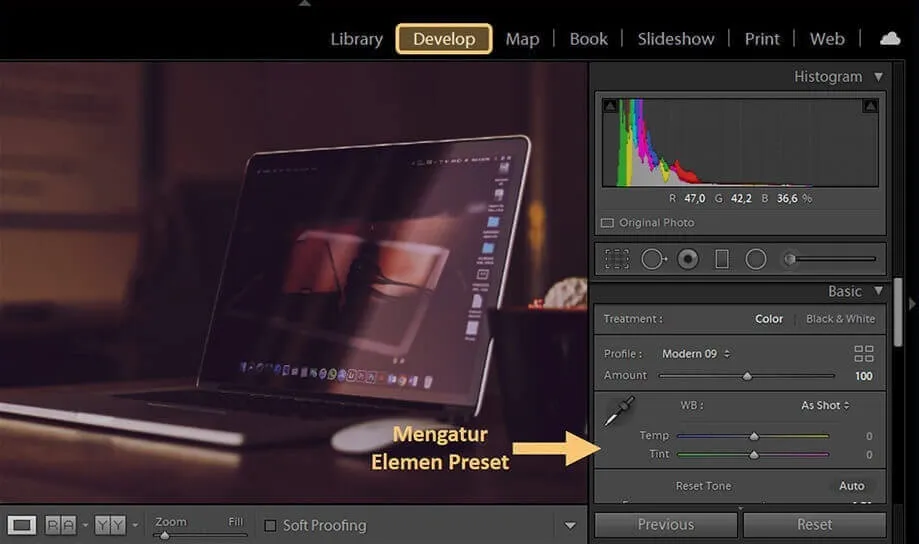
Catatan: Untuk mengatur elemen ini bisa sesuai keinginan, jadi Anda bisa coba sendiri.
- Setelah mengaturnya, di sini Anda sudah bisa membuat preset. Caranya lihat taskbar di bagian kiri > Klik ikon tanda tambah di kolom Presets > Pilih menu Create Preset.
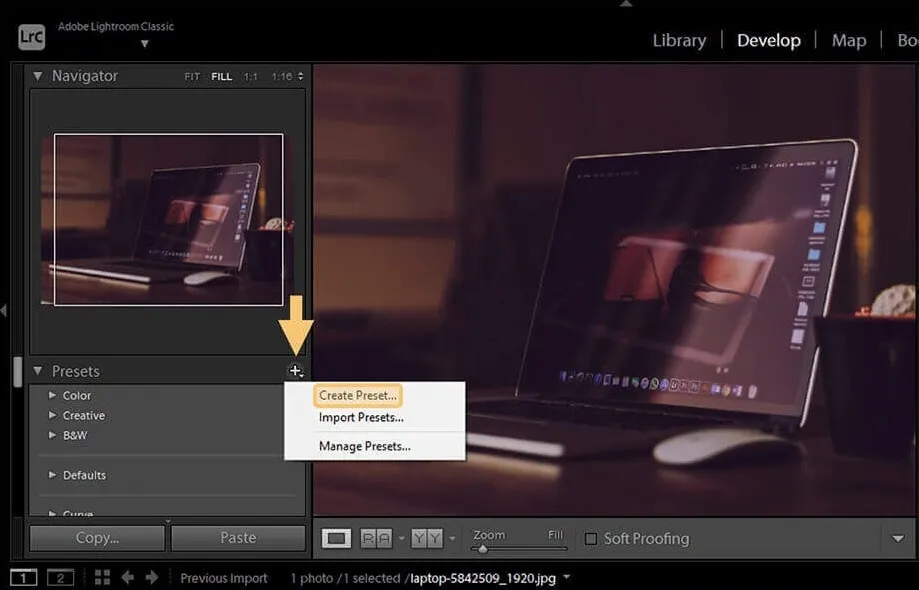
- Maka kotak dialog New Develop Preset akan muncul. Di sini Anda bisa centang semua elemen > Lalu klik tombol Create.
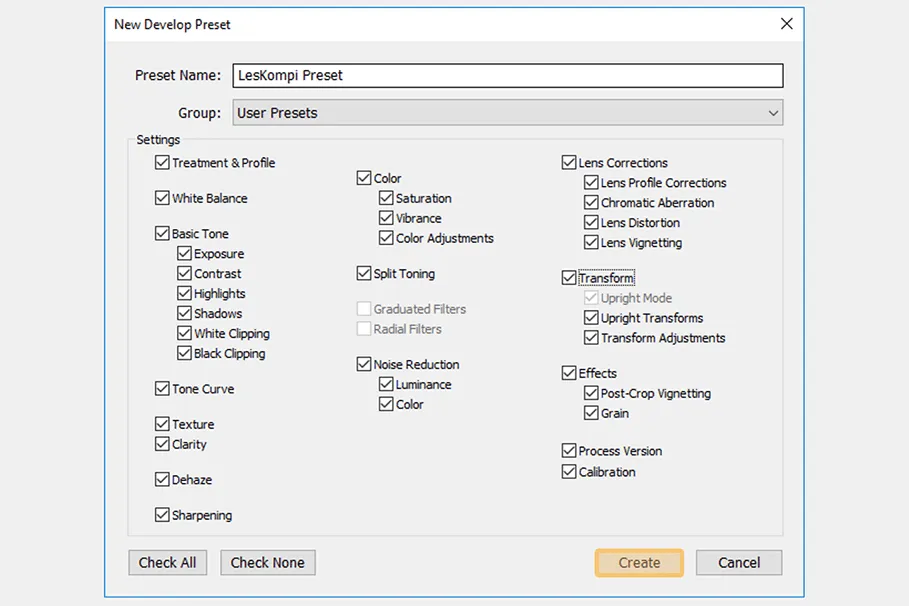
- Kalau berhasil, maka preset yang Anda buat akan tampil di kolom Presets.
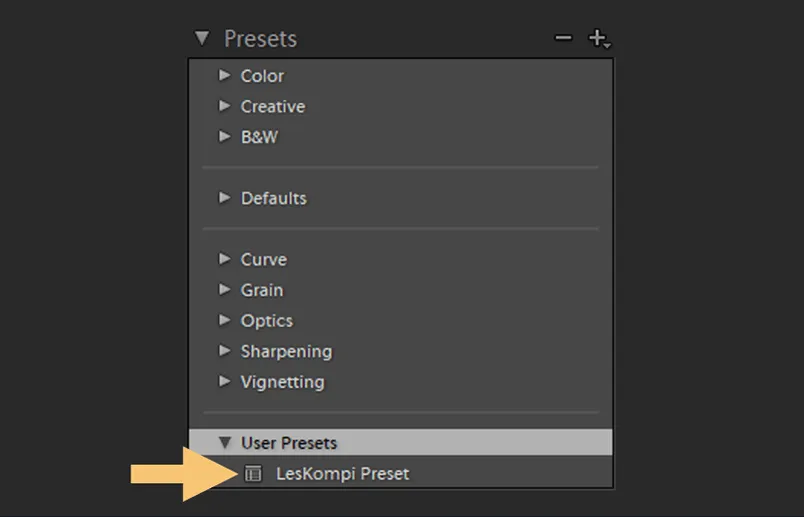
- Selesai.
Pada panduan ini saya menggunakan Adobe Lightroom Classic versi 9.3. Namun di versi lainnya juga bisa kok menerapkan cara di atas.
Cara Membuat Preset di Adobe Lightroom HP
Beda dengan versi PC, aplikasi Lightroom di HP ini pembuatan preset tampilannya bisa saya bilang lebih simpel. Karena sudah terdapat menunya.
Langkah-langkahnya seperti ini:
- Pertama, Anda bisa membuka aplikasi Lightroom Android lebih dulu.
- Kemudian klik ikon galeri untuk import foto ke Lightroom.
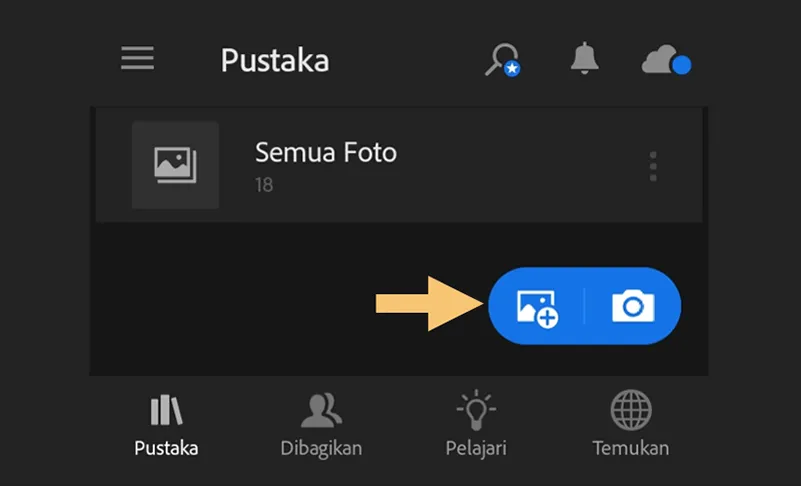
- Kalau sudah, sekarang Anda bisa klik menu Semua Foto. Lalu cari foto yang ingin Anda pakai untuk objek preset.
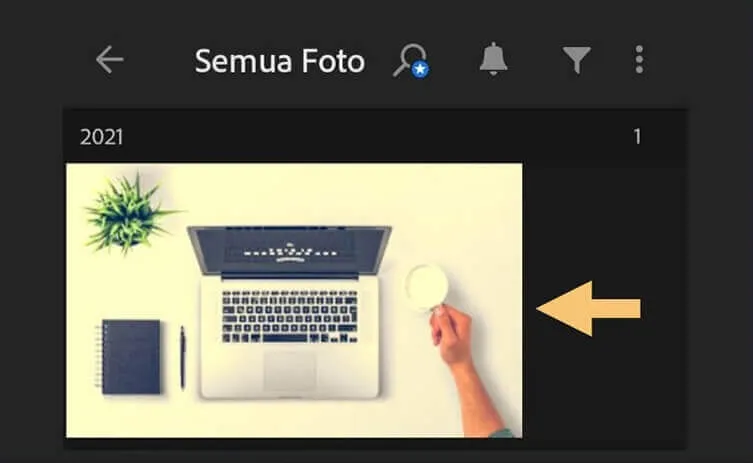
- Selanjutnya atur semua elemennya sesuai keinginan Anda. Contohnya seperti di panduan ini, saya membuat preset hitam putih.
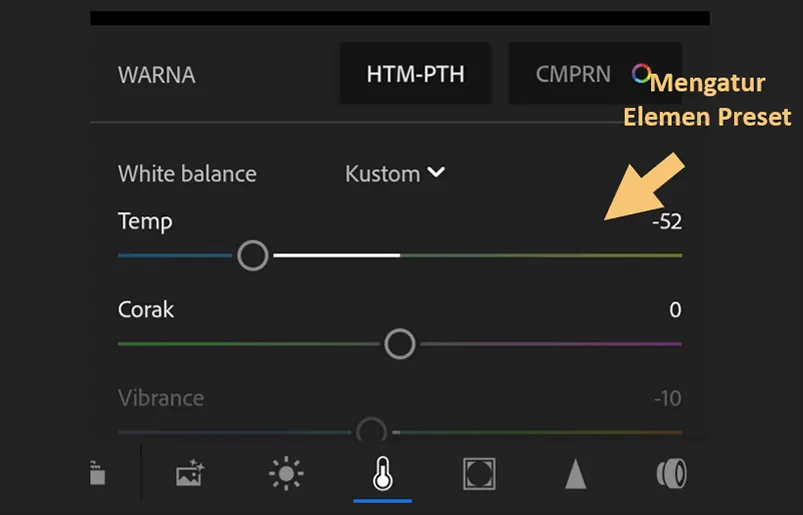
- Setelah mengatur semua elemen, silakan cari dan pilih menu Preset. Terletak di bagian bawah.
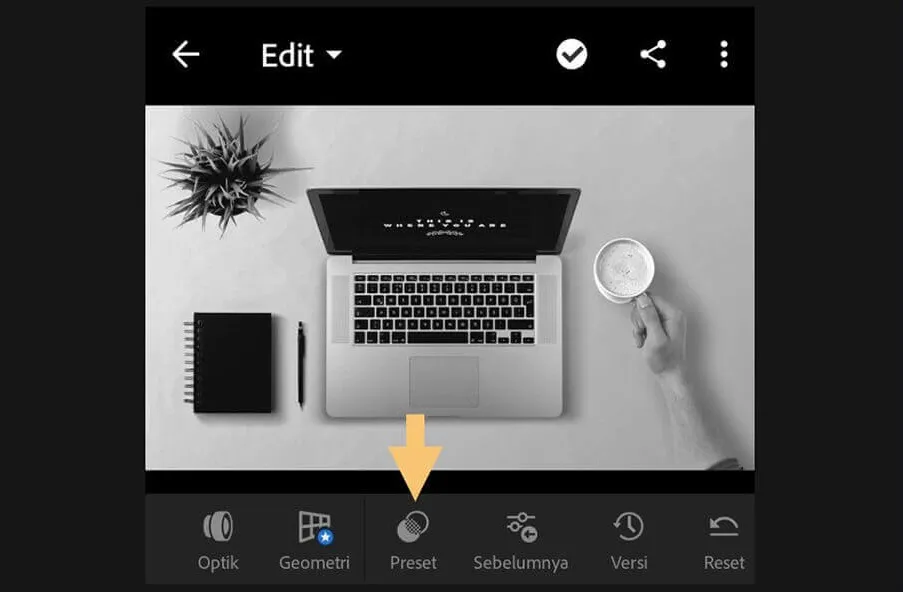
- Kemudian klik ikon titik tiga yang ada di bagian kanan atas.
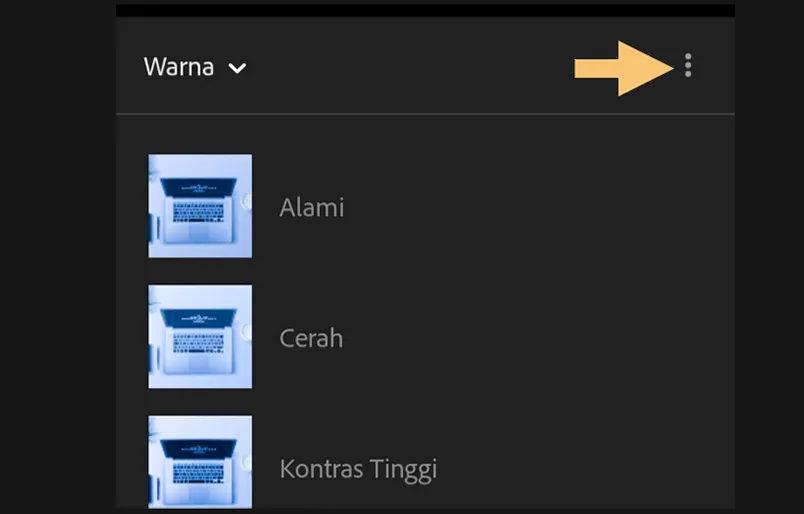
- Lalu pilih menu Buat Preset.
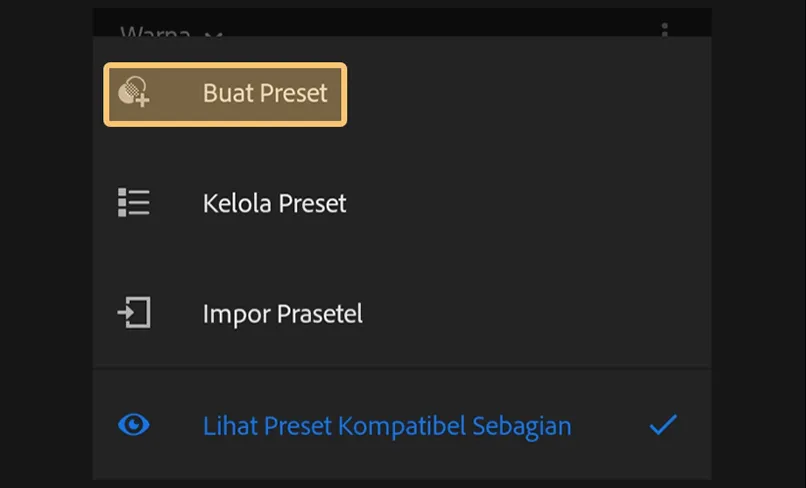
- Langkah terakhir, silakan isi nama Preset sesuai keinginan Anda. Pastikan juga semua elemen penting untuk membuat preset sudah Anda ceklis.

- Kalau Anda ingin mengeceknya terlebih dulu, Anda bisa buka menu Preset > pilih grup Presetel Pengguna.
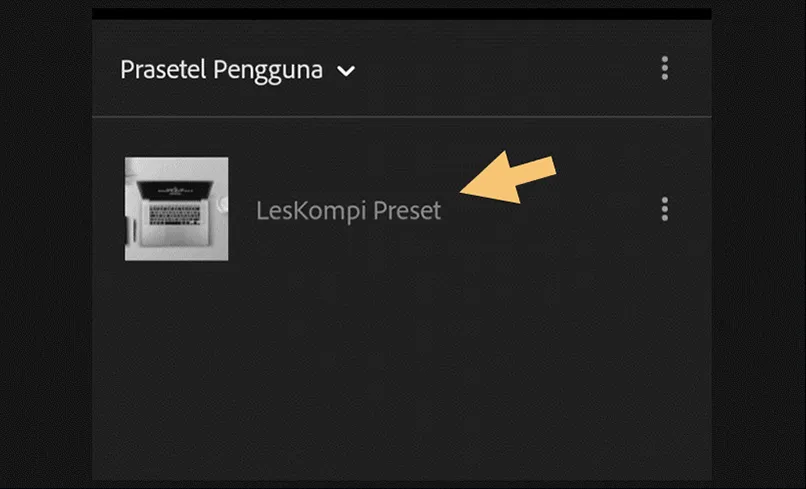
- Selesai.
Oh iya, file preset ini bisa Anda share ke teman yang menggunakan Lightroom juga. Baik itu Lightroom PC atau mobile, ekstensi file preset-nya sama.
Nanti file preset tersebut tinggal dimasukkan saja ke Lightroom. Kalau sudah dimuat, maka preset tersebut akan langsung diterapkan.
Anda juga bisa mengatur ulang preset kalau dibutuhkan. Semisal preset sudah Anda import, dan Anda merasa ada yang kurang sesuai, nanti preset tersebut tinggal diatur lagi saja.
Baca Juga: Cara Menyimpan Foto di Adobe Lightroom
Akhir Kata
Kesimpulannya tidak sulit untuk membuat preset sendiri memakai Adobe Lightroom. Baik versi PC maupun versi HP.
Meskipun secara tampilan berbeda, tapi alur untuk membuat presetnya kurang lebih masih mirip-mirip.
Pastikan Anda sudah mengikuti langkah-langkahnya dengan benar, agar tidak terjadi error tertentu. Tanya lewat kolom komentar kalau ada yang belum paham.
Semoga bermanfaat.